Objetos interactivos
Creando un interacción lo que hacemos es definir el comportamiento que debe tener un objeto cuando se hace clic sobre él. Para crear una interacción:
- Seleccionamos el objeto u objetos a los que vamos a aplicar dicha interacción.
- Ejecutamos el comando Presentación>Interacción y se abrirá el cuadro de diálogo Interacción que vemos en la figura 24.13.
- Abrimos el cuadro de lista Acción con pulsación de ratón y seleccionamos una de las acciones que muestra, según el efecto que deseemos conseguir al hacer clic sobre el objeto al que aplicamos la interacción.
- Para terminar hacemos clic sobre el botón Aceptar y ya tenemos nuestro objeto interactivo creado.
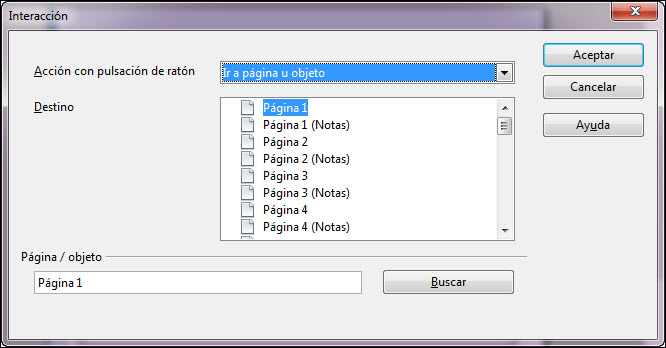
Figura 24.13. Cuadro de diálogo Interacción
- Las cuatro primeras acciones de la lista (Ir a la página anterior, Ir a la página siguiente, Ir a la primera página e Ir a la última página) nos permiten desviar el curso de la presentación a cualquiera de estas páginas.
- La quinta acción, Ir a página u objeto, nos permite además desviar el curso de la presentación a una diapositiva en concreto o a un objeto de una diapositiva, siempre que dicho objeto tenga nombre. Si seleccionamos esta acción aparecerá el cuadro de diálogo Destino en el que nos muestra una relación de las diapositivas de la presentación. Las diapositivas que tienen objetos con nombre aparecerán de color y muestran el botón de expansión a la izquierda para que se pueda abrir y ver los objetos que contiene.
- El cuadro de texto Página/objeto podemos utilizarlo para escribir el nombre de la página o del objeto al que queremos desviar el curso de la presentación y haciendo clic en el botón Buscar localizará dicha página u objeto en la lista.
- Si seleccionamos la acción Ir al documento, en la parte inferior aparecerá el cuadro de texto Documento para que escribamos la ruta del documento que se abrirá con la interacción. Si no conocemos la ruta podemos hacer clic en el botón Examinar y localizar dicho documento.
- Cuando seleccionamos la acción Reproducir sonido el cuadro de texto inferior toma el nombre Sonido y en él debemos escribir la ruta del sonido que vamos a reproducir con la interacción. También contamos con el botón Examinar para localizar dicho sonido.
- Lo mismo ocurre cuando seleccionamos las opciones Ejecutar programa o Ejecutar macro que mostrarán los cuadros de texto con los nombres de Programa y Macro respectivamente.
- La última acción de la lista es Terminar presentación, que puede sernos muy útil para crear un botón que nos permita finalizar la presentación en cualquier momento.
Las interacciones pueden resultarnos muy útiles para crear diapositivas de índice o diapositivas con botones que nos permitan seleccionar diferentes itinerarios a seguir durante la ejecución de una presentación, lo que podríamos llamar diapositivas menús.
Este artículo está licenciado bajo Creative Commons Attribution Non-commercial 3.0 License